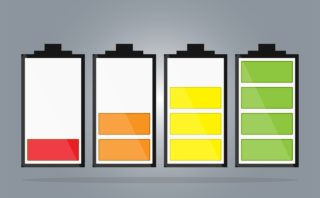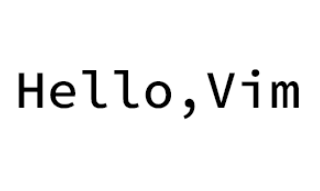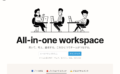XAMPPインストール直後にアプリケーションからApacheを起動しようとしても起動しない不具合が発生しました。原因はどうやらポート番号が重複しているためらしい。その対処法について今回はまとめていきます。
windowsの場合の対処法は結構書かれてあるけど、Linux(Ubuntu)だと思うようにない。稼働しているPSIDを調べてkillコマンドで停止させるとか色々出てきて分からないなりに試してみましたがうまく直らず…。
たまたま見かけた英文のサイトを参考にダメもとで試してみたらうまく行きました。ますはどのような症状が出ているのかのおさらいから書いていきます。
症状
以下のコマンドでアプリケーションを起動します。
sudo /opt/lampp/manager-linux-x64.run
「Start All」を押すと通常なら以下のように緑ランプがつき「Running」と表示されますが、このときは何度押しても「Apache Web Server」だけ赤ランプで「Stopped」のままでした。
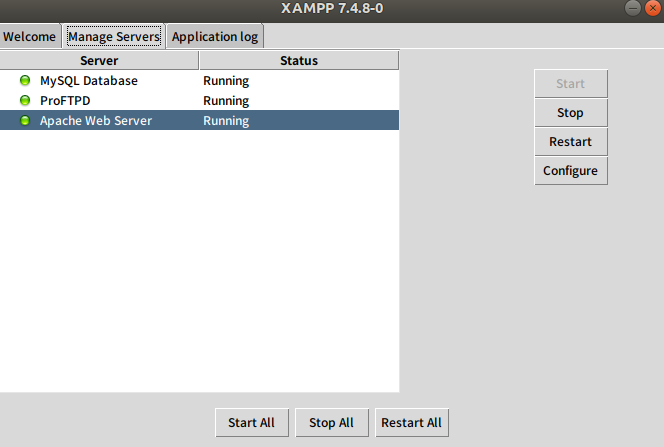
色々調べてみるとポート番号が重複しているっぽいです。
記事を漁って試してみたけれど改善せず。
「Application log」には以下のように表示されていました。

Starting Apache Web Server…
/opt/lampp/apache2/scripts/ctl.sh : httpd started
対処法
3つのファイルの一部を編集すれば完了です。以下その手順を書いていきます。
参考記事

/opt/lampp/etc/thhpd.confの編集
まずは以下のコマンドでファイルを開きます。
sudo nano /opt/lampp/etc/http.conf
“Listen 80“という箇所を見つけて、“80”を任意の数字に変更します。
※今回は“8000”に変更しました。
Ctrl+Xでnanoを終了させ、保存するかどうか聞かれるので、Yを押しましょう。
このような手順であと2回違うファイルを編集していきます。
/opt/lampp/etc/extra/httpd-ssl.confの編集
同様に以下のコマンドを実行してファイルを開き、編集していきます。
sudo nano /opt/lampp/etc/extra/httpd-ssl.conf
“Listen 443“という箇所を見つけて、“443”を任意の番号に変更します。
※今回は“4431”に変更しました。
以下同様。
/opt/lampp/lamppの編集
“testport 80“と“testport 443“という箇所を見つけて、上記で変更した番号にそれぞれ変更します。これでファイルの編集作業は完了です。Apacheをスタートさせた時に緑のランプが付けばOKです。
ポート番号について少し調べてみた
ウェルノンポートとしてプロトコル:HTTPを使用しているのがポート番号:80、プロトコル:HTTPSを使用しているのがポート番号:443となっています。
要するにポート番号が被っている場合、他のポート番号を使用すれば解決!といったところですかね。もっとセキュリティーや通信に関して強くなりたいと思う今日この頃…。
まとめ
以上、Linux(Ubuntu)でのXAMPPを使用時にApcheがうまく起動しない場合の対象法についてでした。日本語のサイトじゃなくても試してみるもんだなと改めて思いました。